El Inkling viene muy bien presentado, en una cajita donde puedes guardar todo lo que necesitas para usarlo y llevarlo contigo donde quieras. De alguna manera me recuerda a los estuches de lápices que llevaba al cole cuando era pequeña.

Dentro de esta caja, como ves, tienes todo lo que necesitas para usarlo: el bolígrafo en sí, unos cuantos repuestos de tinta, el dispositivo para grabar lo que dibujas y pasarlo al PC, y el cable miniUSB necesario para conectarlo.

Usar el Inkling de Wacom es muy fácil. Antes de nada, eso sí, toca cargarlo. Para ello, colocas el dispositivo de grabación y el bolígrafo dentro de la caja, y la conectas a un puerto USB de tu ordenador. Unos LEDs rojos indicarán la carga de ambos, y se volverán verdes cuando estén listos para usar.
Entonces sólo tienes que encender el dispositivo de grabación y engancharlo a la parte superior de la hoja donde quieras dibujar (funciona como una de esos portafolios con pinza en la parte superior para sujetar papeles) y darle rienda suelta a tu vena creativa.

Según explican en las instrucciones, es necesario dejar al menos dos centímetros entre el dispositivo y la zona de dibujo. También conviene prestar atención a la forma en que se coge el bolígrafo, para no obstruir con los dedos la transmisión de datos.
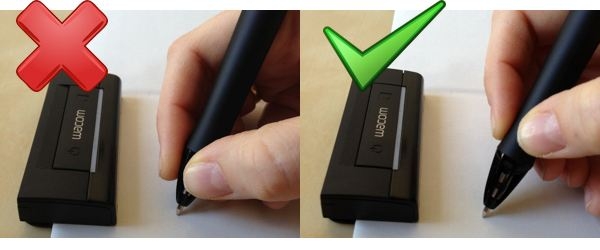
El dispositivo tiene un botón para crear una nueva capa, ideal para planificar la forma en que piensas editar el dibujo luego en tu ordenador. Si quieres crear un nuevo dibujo, no tienes más que apretar para abrir la pinza donde se sujetan los papeles, y cambiarlo de posición en tu hoja o insertar una hoja nueva.
Una vez has acabado tu dibujo, apaga el dispositivo y conéctalo al ordenador mediante el cable miniUSB. Dentro del mismo, además del manual de instrucciones en varios idiomas, encontrarás el Inkling Sketch Manager, un programita que tendrás que instalar en tu ordenador para poder gestionar los dibujos realizados con el Inkling.
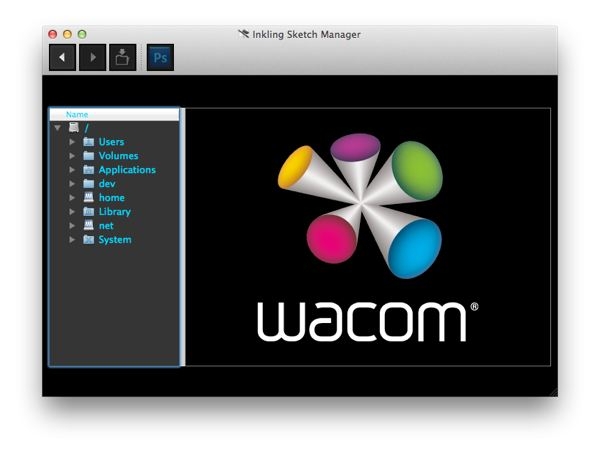
Los dibujos se guardan en la carpeta «My Sketches», y para verlos primero tendrás que abrirlos en el Inkling Sketch Manager.
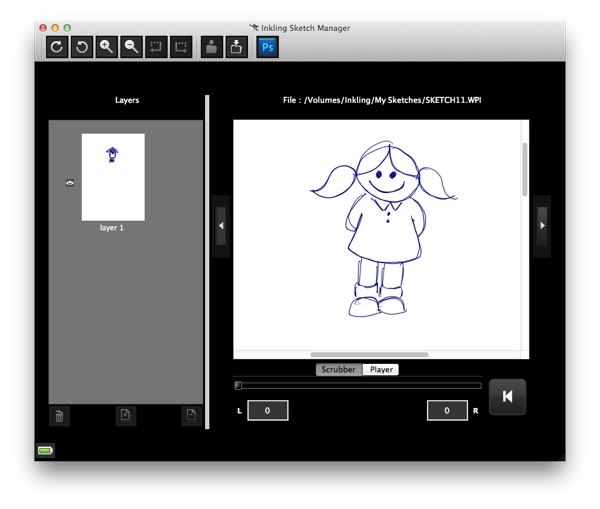
Aquí puedes previsualizar todos los dibujos que has hecho, seleccionar los que te interesan y descartar aquellos que no quieres pasar al PC. También puedes gestionar las diversas capas de tu dibujo: combinarlas, eliminarlas, etc. Una función muy curiosa del Inkling Sketch Manager es la posibilidad de reproducir tu dibujo trazo a trazo, tal y como lo has creado sobre el papel, y eliminar aquellas partes que no te interesen.

Cuando tienes tu dibujo listo, sólo tienes que hacer clic en el botón correspondiente (en mi caso, el de Photoshop) para importar el dibujo automáticamente a tu editor de imagen favorito, donde podrás seguir trabajando con él como si lo hubieras dibujado desde cero en el propio ordenador.
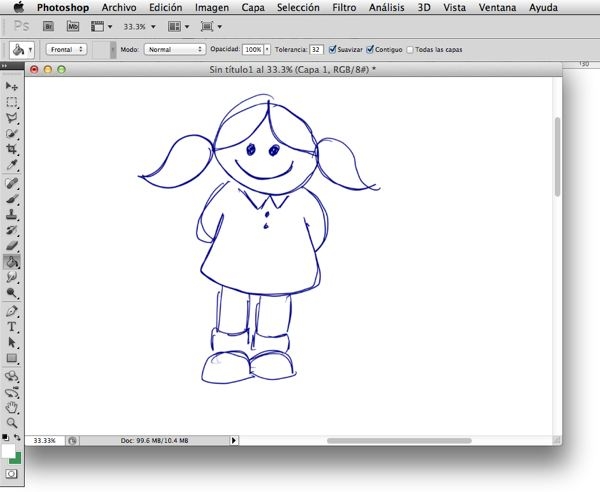

Dependiendo de los editores que tengas instalados, el Inkling Sketch Manager muestra botones de importación para Adobe Photoshop, Adobe Illustrator o Autodesk Sketchbook.
El Inkling de Wacom es una forma diferente de combinar los dibujos tradicionales sobre el papel con los dibujos digitalizados. Una queja típica de los amantes del boceto tradicional es que con las tabletas digitalizadoras no tienen las mismas sensaciones que al dibujar con un bolígrafo «de toda la vida» sobre papel. El Inkling soluciona en parte este problema, aunque aún requiera pequeños detalles como coger el boli de una forma determinada, o asegurarte en todo momento que estás dibujando en el área de grabación del dispositivo.

Pero creo que son detalles sin importancia que se ven gratamente compensados por un proceso de digitalización en apenas dos clics, y por la posibilidad de trabajar con tus propios bocetos de papel en tu ordenador de una forma increíblemente sencilla.

WANT! Va directo al top 5 de la wishlist